交换机调试方法

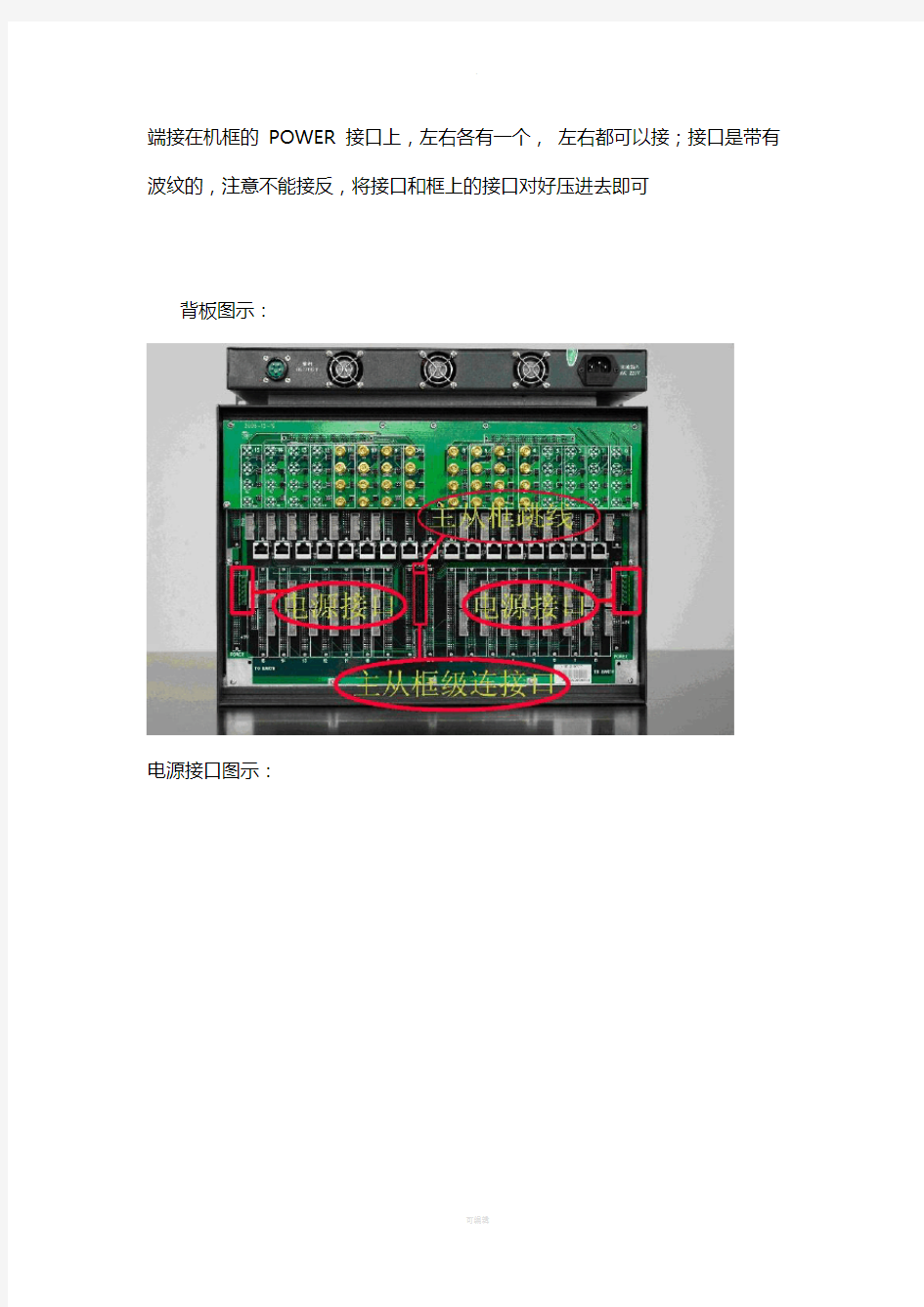
4.5.2交换机模式的语音部署方法
i.硬件安装
a.插板安装注意事项:
将板对准需要插入的槽位的导轨条,将板往里压,到位后将板上的卡口往机框里压,使其卡在机框上板装好后再接电源,将电源线一端接在电源的输出口,输出接口上连接触头编号,和电源接口上的编号一一对应上,如1 对1,2 对2,对接好后将连接头上的卡口往顺时针方向旋转,卡到位就可以了,一
端接在机框的POWER 接口上,左右各有一个,左右都可以接;接口是带有波纹的,注意不能接反,将接口和框上的接口对好压进去即可
背板图示:
电源接口图示:
机框上的0-6 的编号对应背板的0-6 编号,机框上的7 编号对应背板的8 编号,机框上的8 编号对应背板的9 编号,机框上的10-15 编号对应背板的10-15 编号. 当插用户板和模拟板时,排线所接的位置从下到上对应的通道编号为0-23。对应的网口需接上网线,然后接入到网络交换机上板上NET1 灯表示网络为10M/100M 网络,网线接好后,如接入100M 网络后NET1 灯会亮,NET2 灯闪烁表示网络有数据收发;板上通道如果被占用后,板上对应的LN 灯会亮,通道释放对应的LN 灯灭。
中继接口图例:
各板的安装与槽位没有对应关系,可以插任意槽位,MPU槽必须插板(即必须有主板,并且插在MPU 槽,ATV 做主板时除外),如有E1 接入,则9 号槽必须插DTV 板,即背板上的9 编号对应的槽位,每块板都必须接网线. 现将背板上的槽位编号与机框上的编号的对应关系做个说明:
DTV 板和ATV 板也可以当成主板来使用(即代替MPU 板),即插到C-C 槽位且需要跳线,对应的软件里也需要设置,软件设置参考软件配置部分。
对于DTV 板,J22 跳线需跳上,对于ATV 板,J10 跳线需要跳上。
b.ATV 板插板说明
ATV 作从板时,可以插在除主板槽位的任何一个槽位
ATV 作主板时,只能插在8 号槽,它可以带3 块ATU 从板,从板只能插在4,5,6 号槽,且不能用DTV 做从板。
c.DTV 板插板说明
主板跑DT 接E1 时,可以接从板的槽:4 号、5 号、8 号、11 号、12 号、15 号。主板不跑DT 不接E1 时,可以在除从框的C 槽位任何槽位插板。
注意:当机框上的板超过6 块时需要单独的MPU 板,不能用其他板来代替MPU 板,此时这个MPU 板是没有DT 功能的。
d.板接口接线方法
a).ATV板接口接线方法
b).DTV 板接口接线方法:
DTV 板对应插槽的背板有两对中继接口,可以接两对中继线,RX1,TX1 表示第一对中继的收发;RX2,TX2 表示第二对中继的收发跟局端对接时,将中继跟任意一对接口的收发对接上就可以了,如果收发接对了,板对应的LNK 灯会亮,第一对为LNK1,第二对为LNK2,如果不亮,将收发调换一下如果是单板的两对中继自环的话,将第一对中继的发接
第二对中继的收,第二对中继的发接第一对中继的收,即RX1 接TX2,RX2 接TX1 其对应的网口需接上网线,然后接入到网络交换机上板上NET1 灯表示网络为10M/100M 网络,网线接好后,如接入100M 网络后NET1 灯会亮,NET2 灯闪烁表示网络有数据发,NET3 灯闪烁表示网络有数据收
c).MPU 板接线方法:
如果MPU 有E1 接入的话,接线同DTV 板其对应的网口需接上网线,然后接入到网络交换机上网线接好后,板上NET1 灯会亮
d).SS7 板:
当中继是7 号信令接入时需要用到此板其对应的网口接上网线,然后接入到网络交换机上网线接好后,板上NET1 灯会亮
e.DTV 和MPU 时钟跳线说明:
a).跑主控板,主控板接E1 的跳线方法:
1、J22 跳上跳帽,J21 跳上跳帽。
2、J77 和J78 的跳帽跳在下边。
(注:如果主板中一个E1 连接上级设备,同时另一个E1 连接下级设备时,规定连上级设备的E1 必须接在第一个E1 上。此时系统是从本板上取时钟,并同步上级系统。)
b).跑主控板,主控板不接E1 的跳线方法:
1、J22 跳上跳帽,J21 跳上跳帽。
2、时钟设置方法:
(1)系统将从9号槽位取时钟,并同步上级时钟时,J77 和J78 的跳帽跳在上边。
(2)系统自激振荡产生时钟时:J77 和J78 的跳帽应摘掉。
c).跑从板时的跳线方法:
1、J21 跳上跳帽,J22 摘下跳帽。J77 和J78 的跳帽跳在下边。
MOXA交换机使用说明
MOXA交换机使用说明 1、IP地址的设置 通过IE工具来Ping 交换机默认的IP(出厂默认)地址,进入交换机配置界面后,直接点击确认后,进入交换机设置界面对话框,IP地址设置请选择\Main Meun\Basic Settings\Network,出现下列对话框 在此对话框下,设置人员在Switch IP Address 和 Switch Subnet Mask 旁的空白处填写预定的IP地址(如:),以及相应的子网掩码地址(如:);其他的如Auto IP Configuration 设置为Disable方式,不要选择HDCP方式。 2、主站(Master)设置 完成了IP方式的设置后,就需要对交换的通讯协议和交换机进行相应的设置,选择\Main Menu\Communication Redundancy(通讯冗余设置),进入对话框: 在此对话框内,我们需要注意的是Settings标记下方的设置参量,而Current Status 为相应的设置参量后交换机系统检测后的状态指示。
Redundancy Protocol (通讯协议设置):设置选择为Turbo Ring ,而非是IEEE802协议(快速生成树)方式; 采用Turbo Ring方式的情况下,需要在网络交换机组中设置一个Master(主站),选择主站的方式是将Set as Master前的小方框内给予选中, 只需要选择确定后,点击Activate按钮即可生效。(注意:在多个交换机组成网中只能有1个设置为Master,不可以多选;同时如果不对交换机进行Master设置,系统会自动设置交换机组中的1台为Master)。 Enable Ring Coupling (环间耦合端口定义)在实际的项目运用中不常运用到,在此不给予更多的描述。需要提醒的是工程人员在设置过程中不要将Enable Ring Coupling 前的小方格选中,同时要注意的是对应的Coupling Port和 Coupling Control Port后的端口与前面的Redundant Ports 1st Port和 2nd Port(冗余连接端口定义)设置的端口重复。 3、网络设置参数验证 完成网络参数设置后,对应的Communication Redundancy对话框内都通过Current Status状态给予体现了,包括了网络协议状态、主(Master)/从(Slave)方式;冗余端口的数据监测状态以及环间耦合状态信息。 在多台交换机组环的情况下,工程人员要注意Redundant Ports 1st Port和 2nd Port (冗余端口状态监测状态)的信息: (1)、Forwarding:(推进状态)
Cisco交换机配置手册
2950交换机 简明配置维护手册
目录 说明 (3) 产品特性 (3) 配置端口 (4) 配置一组端口 (4) 配置二层端口 (6) 配置端口速率及双工模式 (6) 端口描述 (7) 监控及维护端口 (8) 监控端口和控制器的状态 (8) 刷新、重置端口及计数器 (10) 关闭和打开端口 (10) 配置VLAN (11) 理解VLAN (11) 可支持的VLAN (12) 配置正常范围的VLAN (12) 生成、修改以太网VLAN (13) 删除VLAN (14) 将端口分配给一个VLAN (15) 配置VLAN Trunks (16) 使用STP实现负载均衡 (19) 配置Cluster (23)
说明 本手册只包括日常使用的有关命令及特性,其它未涉及的命令及特性请参考英文的详细配置手册。 产品特性 2950是只支持二层的交换机 支持VLAN ?到250 个VLAN ?支持VLAN ID从1到4094(IEEE 802.1Q 标准) ?支持ISL及IEEE 802.1Q封装 安全 ?支持IOS标准的密码保护 ?支持标准及扩展的访问列表来定义安全策略 ?支持基于VLAN的访问列表 监视 ?交换机LED指示端口状态 ?SPAN及远端SPAN (RSPAN) 可以监视任何端口或VLAN的流量 ?内置支持四组的RMON监控功能(历史、统计、告警及事件)
配置端口 配置一组端口 当使用interface range命令时有如下的规则: ?有效的组范围: o vlan从1 到4094 o fastethernet槽位/{first port} - {last port}, 槽位为0 o gigabitethernet槽位/{first port} - {last port},槽位为0 o port-channel port-channel-number - port-channel-number, port-channel号从1到64 ?端口号之间需要加入空格,如:interface range fastethernet 0/1 – 5是有效的,而interface range fastethernet 0/1-5是无效的. ?interface range命令只能配置已经存在的interface vlan ?所有在同一组的端口必须是相同类别的。
H3C交换机操作手册
目录 H3C以太网交换机的基本操作........................................... 错误!未定义书签。 知识准备........................................................ 错误!未定义书签。 操作目的........................................................ 错误!未定义书签。 网络拓扑........................................................ 错误!未定义书签。 配置步骤........................................................ 错误!未定义书签。 串口操作配置................................................. 错误!未定义书签。 查看配置及日志操作........................................... 错误!未定义书签。 设置密码操作................................................. 错误!未定义书签。 验证方法........................................................ 错误!未定义书签。H3C以太网交换机VLAN配置............................................. 错误!未定义书签。 知识准备........................................................ 错误!未定义书签。 操作目的........................................................ 错误!未定义书签。 操作内容........................................................ 错误!未定义书签。 设备准备........................................................ 错误!未定义书签。 拓扑............................................................ 错误!未定义书签。 配置步骤........................................................ 错误!未定义书签。 验证方法........................................................ 错误!未定义书签。H3C以太网交换机链路聚合配置......................................... 错误!未定义书签。 知识准备........................................................ 错误!未定义书签。 操作目的........................................................ 错误!未定义书签。 操作内容........................................................ 错误!未定义书签。 设备准备........................................................ 错误!未定义书签。 网络拓扑........................................................ 错误!未定义书签。 配置步骤........................................................ 错误!未定义书签。 验证方法........................................................ 错误!未定义书签。H3C以太网交换机STP配置.............................................. 错误!未定义书签。 知识准备........................................................ 错误!未定义书签。 操作目的........................................................ 错误!未定义书签。 操作内容........................................................ 错误!未定义书签。 设备准备........................................................ 错误!未定义书签。 网络拓扑........................................................ 错误!未定义书签。
交换机简要配置手册(中文)
2960交换机 简明配置维护手册
目录 说明 (3) 产品特性 (3) 配置端口 (4) 配置一组端口 (4) 配置二层端口 (6) 配置端口速率及双工模式 (6) 端口描述 (7) 监控及维护端口 (8) 监控端口和控制器的状态 (8) 刷新、重置端口及计数器 (10) 关闭和打开端口 (10) 配置VLAN (11) 理解VLAN (11) 可支持的VLAN (12) 配置正常范围的VLAN (12) 生成、修改以太网VLAN (13) 删除VLAN (14) 将端口分配给一个VLAN (15) 配置VLAN Trunks (16) 使用STP实现负载均衡 (19) 配置Cluster (23)
说明 本手册只包括日常使用的有关命令及特性,其它未涉及的命令及特性请参考英文的详细配置手册。 产品特性 2960是只支持二层的交换机 支持VLAN ?到250 个VLAN ?支持VLAN ID从1到4094( IEEE 802.1Q 标准) ?支持ISL及IEEE 802.1Q封装 安全 ?支持IOS标准的密码保护 ?支持标准及扩展的访问列表来定义安全策略 ?支持基于VLAN的访问列表 监视 ?交换机LED指示端口状态 ?SPAN及远端SPAN (RSPAN) 可以监视任何端口或VLAN的流量 ?内置支持四组的RMON监控功能(历史、统计、告警及事件) 配置端口 配置一组端口
当使用interface range命令时有如下的规则: ?有效的组范围: o vlan从1 到4094 o fastethernet槽位/{first port} - {last port}, 槽位为0 o gigabitethernet槽位/{first port} - {last port},槽位为0 o port-channel port-channel-number- port-channel-number, port-channel号从1到64 ?端口号之间需要加入空格,如:interface range fastethernet 0/1 –5是有效的,而interface range fastethernet 0/1-5是无效的. ?interface range命令只能配置已经存在的interface vlan ?所有在同一组的端口必须是相同类别的。 见以下例子:
Hp交换机操作手册中文版
第一章交换机的初始配置 1.1使用CONSOLE口进行交换机的配置 1〃超级终端配置如下: 开始-附件-通讯-超级终端,在COM口属性的窗口中选择还原默认值。 每秒位数(B):9600 数据位(D):8 奇偶校验(P):无 停止位(S):1 数据流控制(F):无 2〃配置好超级终端后,回车登陆。H P系列产品默认需要认证,才能进行管理配置,默认的 用户名为空,口令为空。 图: 此时将进入登陆模式,登陆模式的符号是一个大于号“>”,在此模式下可以实现基本的状态查看功能,通过问号“?”可以查看此状态下所有可操作的命令. HP系列产品所有模式下(登陆模式,管理模式和配置模式)均有这种帮助功能,同时 在输入命令时,可以通过
配置模式:以“(con fig)”开头,能够对设备进行配置和管理,同一时刻仅仅允许一个管理人员处在配置模式下。此模式下可以同时具有管理模式和登陆模式的功 能。 从管理模式进入配置模式的命令为:conf igur e,即可进入配置模式。从高级模式退出到低级模式的命令为exi t或disa b le。 3〃基本命令 1、查看操作系统版本及硬件信息 命令:s h o w v er sion 作用:查看当前系统版本和状态信息 ?系统当前版本: test_5304x l#s h o w v ers i on Im age sta mp:/s w/c ode/buil d/al pm o(m35) A ug2200511:27:11 E.10.04 4015 B oot Im age:Pr i m ar y ?系统主机名: ?系统C P U类型: ?系统内存容量: ?系统启动时间: ?系统当前时间: ?系统端口类型: ?系统序列号: ?系统当前能实现的功能: 2.配置主机名: 命令:hostname
交换机调试方法
4.5.2交换机模式的语音部署方法 i.硬件安装 a.插板安装注意事项: 将板对准需要插入的槽位的导轨条,将板往里压,到位后将板上的卡口往机框里压,使其卡在机框上板装好后再接电源,将电源线一端接在电源的输出口,输出接口上连接触头编号,和电源接口上的编号一一对应上,如 1 对1,2 对2,对接好后将连接头上的卡口往顺时针方向旋转,卡到位就可以了,一端接在机框的POWER 接口上,左右各有一个,左右都可以接;接口是带有波纹的,注意不能接反,将接口和框上的接口对好压进去即可
背板图示: 电源接口图示:
机框上的0-6 的编号对应背板的0-6 编号,机框上的7 编号对应背板的8 编号,机框上的8 编号对应背板的9 编号,机框上的10-15 编号对应背板的10-15 编号. 当插用户板和模拟板时,排线所接的位置从下到上对应的通道编号为0-23。对应的网口需接上网线,然后接入到网络交换机上板上NET1 灯表示网络为10M/100M 网络,网线接好后,如接入100M 网络后NET1 灯会亮,NET2 灯闪烁表示网络有数据收发;板上通道如果被占用后,板上对应的LN 灯会亮,通道释放对应的LN 灯灭。 中继接口图例:
各板的安装与槽位没有对应关系,可以插任意槽位,MPU槽必须插板(即必须有主板,并且插在MPU 槽,ATV 做主板时除外),如有E1 接入,则9 号槽必须插DTV 板,即背板上的9 编号对应的槽位,每块板都必须接网线. 现将背板上的槽位编号与机框上的编号的对应关系做个说明: DTV 板和ATV 板也可以当成主板来使用(即代替MPU 板),即插到C-C 槽位且需要跳线,对应的软件里也需要设置,软件设置参考软件配置部分。对于DTV 板,J22 跳线需跳上,对于ATV 板,J10 跳线需要跳上。 b.ATV 板插板说明 ATV 作从板时,可以插在除主板槽位的任何一个槽位 ATV 作主板时,只能插在8 号槽,它可以带3 块ATU 从板,从板只能插在4,5,6 号槽,且不能用DTV 做从板。 c.DTV 板插板说明 主板跑DT 接E1 时,可以接从板的槽:4 号、5 号、8 号、11 号、12 号、15 号。主板不跑DT 不接E1 时,可以在除从框的C 槽位任何槽位插板。 注意:当机框上的板超过 6 块时需要单独的MPU 板,不能用其他板来代替MPU 板,此时这个MPU 板是没有DT 功能的。
光纤交换机配置手册
FC交换机配置手册 交换机登陆 登陆方式:WEB登陆,如下图: Web初始地址:10.77.77.77,这是博科交换机的默认登陆地址。目前地址:交换机1:172.27.153.11 交换机2:172.27.153.12 交换机3:172.27.153.13 用户名:admin 密码:password,登陆对话框如下图: 点击OK按钮后,登陆到交换机后,显示如下页面:
在下面这个图中, 在下面这个图中, 显示交换机硬件等的状态。例如图中中上半部分表示交换机的端口,绿色表示已经端口正常,并已经与客户端建立通信。 表示交换机电源状态,绿色指示灯表示电源正常。 下面这个图,
这个图中的按钮,均为交换机的一些功能键,可查看交换机状态,以及进行交换机功能设置等。 交换机zoing划分方法 点击左下角进入zoing划分页面: Zoing划分主要可按照两种方式进行: 1.按照端口划分:即把同一个链路上的设备在光纤交换机上的端口划分为一个Zoing。这 种划分方式更换交换机端口后,Zoing会改变,需要重新划分。 2.按照WWn划分,即把同一个链路上的设备的WWN号(每一个光纤卡对应唯一一个 WWN号)划分为一个Zoing,这种划分方式更换客户端的光纤卡后,Zoing会改变,需要重新划分。 我们采用的为第二种方式,即按照WWN划分。 点击红框中的按键”zone”:,即可进行zoing的划分。
上图为zoing的一些功能按键,其中: New Zong :建立新的zoing Delete :删除一个已经建立的zoing Rename :重命名一个Zoing。 Copy :拷贝一个zoing。 点击New Zoing ,即可创建一个zoing。点击后出现如下页面: ,输入Zoing名称后,将WWN号添加到右侧空白处:
华为交换机配置手册
华为交换机配置手册集团标准化小组:[VVOPPT-JOPP28-JPPTL98-LOPPNN]
华为交换机配置手册 华为交换机配置手册 实验一使用华为Quidway系列交换机简单组网1.1实验目的 1.掌握华为Quidway系列交换机上的基本配置命令; 2.掌握VLAN的原理和配置; 3.掌握端口聚合(LinkAggregation)的原理和配置; 4.掌握生成树协议(STP)的原理和配置; 5.掌握GVRP协议的原理和配置; 6.掌握三层交换机和访问控制列表(ACL)的原理和配置; 7.掌握如何从PC机或其他交换机远程配置某交换机。 1.2实验环境 QuidwayS3026以太网交换机2台,QuidwayS3526以太网交换机1台, PC机4台,标准网线6根 QuidwayS3026软件版本:V100R002B01D011;Bootrom版本:V1.1 QuidwayS3526软件版本:V100R001B02D006;Bootrom版本:V3.0 1.3实验组网图 在下面的每个练习中给出。 1.4实验步骤 1.4.1VLAN配置 首先依照下面的组网图将各实验设备相连,然后正确的配置各设备的IP地址。有两台QuidwayS3026交换机和四台PC机。每台PC机的IP地址指定如下: 请完成以下步骤: 1、如上图所示,配置四台PC机属于各自的VLAN。 2、将某些端口配置成trunk端口,并允许前面配置的所有VLAN通过。 3、测试同一VLAN中的PC机能否相互Ping通。 配置如下: SwitchA: SwitchA(config)#vlan2//创建VLAN2 SwitchA(config-vlan2)#switchportethernet0/9//将以太口9划入VLAN2 SwitchA(config-vlan2)#vlan3//创建VLAN3 SwitchA(config-vlan3)#switchportethernet0/10//将以太口10划入VLAN3 SwitchA(config-vlan3)#interfaceethernet0/1//进入以太口1的接口配置模式SwitchA(config-if-Ethernet0/1)#switchmodetrunk//将e0/1接口设置为trunk模式SwitchA(config-if-Ethernet0/1)#switchtrunkallowvlanall//配置允许所有的VLAN通过 SwitchB: SwitchB(config)#vlan2 SwitchB(config-vlan2)#switchportethernet0/9 SwitchB(config-vlan2)#vlan3 SwitchB(config-vlan3)#switchportethernet0/10 SwitchB(config-vlan3)#interfaceethernet0/1 SwitchB(config-if-Ethernet0/1)#switchmodetrunk
交换机设置教程图解
交换机设置教程图解 (2010-07-13 11:01:03) 最近在单位用Linux做了一台DHCP服务器,使用H3C S7506R交换机做中继,为两个VLAN 提供DHCP服务,经过两个月的测试效果很好。在这里把服务器和交换机的设置方法写出来供有相似需求的朋友参考。 首先贴一下网络拓扑: 此主题相关图片如下dhcp中继.jpg: 一DHCP服务器设置步骤如下: 1)安装好Linux操作系统,我用的发行版本是CentOS 5.2。 2)设置服务器的网络参数如下 IP地址:192.168.6.7
子网掩码:255.255.255.0 网关:192.168.6.254 DNS:192.168.6.10 3)安装DHCP服务 CentOS和Red Hat Enterprise Linux等系统默认并不安装DHCP服务。可以使用这个命令来检查系统是否 已经安装DHCP服务: rpm –q dhcp 如果返回提示“package dhcp is not installed”,说明没有安装DHCP服务。把CentOS安装DVD 光盘放 入光驱,执行以下命令: cd /media/CentOS_5.2_Final/CentOS rpm –ivh dhcp-3.0.5-13.el5.i386.rpm 系统会显示安装进度,安装成功后再次执行“rpm –q dhcp”命令,系统会返回消息 “dhcp-3.0.5-13.el5”, 说明DHCP服务已正确安装。 4)把配置文件模板复制为dhcpd.conf DHCP服务的配置要靠编辑/etc/dhcpd.conf来进行。DHCP服务程序默认没有建立dhcpd.conf 配置文件, 但自带配置模板,只要稍加修改就可以使用。执行 “cp /usr/share/doc/dhcp-3.0.5/dhcpd.conf.sample /etc/dhcpd.conf”命令,可以把系统自带的配置文 件模板复制到/etc目录并重命名为dhcpd.conf。 5)用“vi /etc/dhcpd.conf”命令编辑配置文件内容如下: 引用: #cat /etc/dhcpd.conf ddns-update-style interim; ignore client-updates;
Force10交换机配置手册
Force10 S25N/S50N交换机配置手册 目录 前言........................................................... 错误!未定义书签。 1. FORCE10 S系列交换机登陆初始配置 ............................. 错误!未定义书签。 使用CONSOLE口登陆方式.......................................... 错误!未定义书签。 用以太网线使用TELNET方式....................................... 错误!未定义书签。 2.创建VLAN ..................................................... 错误!未定义书签。 创建一个基于端口的V LAN......................................... 错误!未定义书签。 3.配置TRUNK .................................................... 错误!未定义书签。 创建一个TRUNK.................................................. 错误!未定义书签。 4.开启端口FLOW-CONTROL 、SPANNING-TREE、和EDGED-PORT ........... 错误!未定义书签。
前言 1. Force10 S系列交换机登陆初始配置 使用console口登陆方式 第一步:如图所示,建立本地配置环境。S25的Console口是标准的RJ45口,所以需要用标准网线连接一个RJ45/串口转换器(在交换机的包装箱里带有),网口连接交换机的Console口,串口与PC机(或终端)的串口连接。 通过Console口搭建本地配置环境 第二步:在PC机上运行终端仿真程序(如Windows 的Terminal或Windows 9X/Windows 2000/Windows XP的超级终端等,以下配置以Windows XP为例),选择与交换机相连的串口,设置终端通信参数:传输速率为9600bit/s、8位数据位、1位停止位、无校验和无流控,如图所示。 新建连接 连接端口设置 端口通信参数设置 第三步:点击确定,进入超级终端,键入回车,之后将出现命令行提示符(如force10>),如图所示。 以太网交换机配置界面 第四步:键入命令,配置以太网交换机或查看以太网交换机运行状态。需要帮助可以随时键入“?”,具体的配置命令请参考本手册中相关部分的内容。 第五步:基础配置模式和命令: FTOS,也即Force10操作系统,是运行在Force10交换机/路由器系列产品上的操作系统。FTOS基于NetBSD,类似于Unix。硬件抽象层(HAL)用于使FTOS应用可在整个产品系列中移植,而无须为每个平台重写该应用软件。所以对Forec10的所有系列交换机来说,调试
H3C交换机操作手册(20200419203755)
目录 H3C以太网交换机的基本操作 (2) 1.1 知识准备 (2) 1.2 操作目的 (2) 1.3 网络拓扑 (2) 1.4 配置步骤 (2) 1.4.1 串口操作配置 (2) 1.4.2 查看配置及日志操作 (5) 1.4.3 设置密码操作 (5) 1.5 验证方法 (6) H3C以太网交换机VLAN配置 (6) 1.6 知识准备 (6) 1.7 操作目的 (6) 1.8 操作内容 (6) 1.9 设备准备 (6) 1.10 拓扑 (6) 1.11 配置步骤 (7) 1.12 验证方法 (7) H3C以太网交换机链路聚合配置 (7) 1.13 知识准备 (7) 1.14 操作目的 (7) 1.15 操作内容 (7) 1.16 设备准备 (7) 1.17 网络拓扑 (7) 1.18 配置步骤 (8) 1.19 验证方法 (9) H3C以太网交换机STP配置 (9) 1.20 知识准备 (9) 1.21 操作目的 (9) 1.22 操作内容 (9) 1.23 设备准备 (9) 1.24 网络拓扑 (10) 1.25 配置步骤 (10) 1.26 验证方法 (11)
H3C以太网交换机VRRP配置 (11) 1.27 知识准备 (11) 1.28 操作目的 (11) 1.29 操作内容 (11) 1.30 设备准备 (11) 1.31 网络拓扑 (12) 1.32 配置步骤 (12) 1.33 验证方法 (14) H3C以太网交换机镜像配置 (14) 1.34 知识准备 (14) 1.35 操作目的 (14) 1.36 操作内容 (14) 1.37 设备准备 (14) 1.38 网络拓扑 (14) 1.39 配置步骤 (15) 1.40 验证方法 (15) H3C以太网交换机路由配置 (16) 1.41 知识准备 (16) 1.42 操作目的 (16) 1.43 操作内容 (16) 1.44 设备准备 (16) 1.45 网络拓扑 (16) 1.46 配置步骤 (16) 1.47 验证方法 (17) H3C以太网交换机ACL配置 (17) 1.48 知识准备 (17) 1.49 操作目的 (18) 1.50 操作内容 (18) 1.51 网路拓扑 (18) 1.52 配置步骤 (18) 1.53 验证方法 (18) 实验一H3C以太网交换机的基本操作 备注:H3C以太网交换机采用统一软件平台VRP,交换机命令完全相同。
华为三层交换机配置步骤解释资料
华为三层交换机配置步骤 1.给交换机划分VLAN Vlan是虚拟局域网的意思,它相当于一个局域网工作组。“vlan几”可以理解成编号为几的vlan,比如vlan 2就是编号为2的vlan,只是一个编号而已,并不是说vlan 2的网段一定要是2网段,vlan 2的IP地址是可以随便设置的。 下面我将三层交换机的第20个端口添加到vlan 10里,步骤如下: A.在交换机里添加VLAN 10 system-view (一般用缩写:sys) [Quidway] vlan10 (添加编号为10的vlan) [Quidway-vlan10] quit (一般缩写:q) B.设置vlan 10的IP地址为192.168.66.66 网关为255.255.255.0 [Quidway]interface vlanif 10(interface一般可以缩写为:int ;vlanif也可以只写vlan) [Quidway-vlanif10] ip address 192.168.66.66 255.255.255.0 (address缩写add) [Quidway-vlanif10]quit C.设定交换机上第20个端口模式为access(默认为trunk,需在将端口划入VLAN前转为ACCESS) [Quidway]int gigabitethernet 0/0/20(gigabitethernet:千兆以太网口) [Quidway-GigabitEthernet0/0/20]port link-type access (port:端口) [Quidway-GigabitEthernet0/0/20]quit D.将第20个端口加入到vlan 10里 [Quidway] vlan 10 [Quidway-vlan10] port gigabitethernet 0/0/20(如果是多个连续端口,用XX to XX) [Quidway-Vlan10] quit 这样就是成功的将交换机上的第20个端口添加到了编号为10的Vlan 里,划分VLAN就是这4个步骤,2个步骤设置vlan,2个步骤设置端口。现在可以用网线把交换机的第20个端口和电脑网卡连接起来,设置网卡地址为192.168.66.XX,网关为192.168.66.66,在CMD里ping192.168.66.66可以ping通。 2.删除vlan A.在系统视图下,用“undo int vlan 2”命令删除vlan 2的3层口,这样vlan 2就没有了,但是划分给vlan 2的那些端口依然还处于vlan 2里,这时可以将那些端口释放出来,让他们不再属于任何vlan B.在系统视图下,用“undo vlan 2”命令删除2层口,这个命令可以释放那些原先划分给了vlan 2的端口,现在它们不属于任何vlan了。 当然,将交换机上的某个端口更换到某个vlan里,是可以直接在vlan视图里添加端口的。 注意:交换机上的某个端口被设置成了access模式,且加入了一个vlan,要想将这个端口的模式更改为trunk,直接在端口视图里打上“port link-type trunk”是不行的,会出现Error: Please renew the default configurations.这时需要先从VLAN里删除这个端口,也就是前面说的让这个端口不属于任何vlan,才能将这个端口设置为trunk。 3.通过端口进行限速 现在要对交换机上的第2个端口进行限速操作,让通过这个端口的下载速度不超过128KB/S 配置命令说明: Inbound:对入端口报文进行限速 Outbound:对出端口报文进行限速 sys [Quidway]int gigabitethernet 0/0/2 [Quidway-GigabitEthernet0/0/2]qos lr outbound cir 1024 cbs 204800(1024代表1M的带宽,理论下载速度就是128KB/S,204800=1024*200,cbs代表突发信息速率cir代表承诺信息速率)
华为S交换机操作手册
MEth 0/0/1 属于管理口
华为交换机配置命令手册
为QuidWay交换机配置命令手册: 1、开始 建立本地配置环境,将主机的串口通过配置电缆与以太网交换机的Console口连接。 在主机上运行终端仿真程序(如Windows的超级终端等),设置终端通信参数为:波特率为9600bit/s、8位数据位、1位停止位、无校验和无流控,并选择终端类型为VT100。 以太网交换机上电,终端上显示以太网交换机自检信息,自检结束后提示用户键入回车,之后将出现命令行提示符(如
H3C交换机操作手册
目录 H3C以太网交换机的基本操作 (1) 1.1 知识准备 (1) 1.2 操作目的 (1) 1.3 网络拓扑 (1) 1.4 配置步骤 (2) 1.4.1 串口操作配置 (2) 1.4.2 查看配置及日志操作 (4) 1.4.3 设置密码操作 (5) 1.5 验证方法 (6) H3C以太网交换机VLAN配置 (7) 1.6 知识准备 (7) 1.7 操作目的 (7) 1.8 操作内容 (7) 1.9 设备准备 (7) 1.10 拓扑 (7) 1.11 配置步骤 (8) 1.12 验证方法 (8) H3C以太网交换机链路聚合配置 (9) 1.13 知识准备 (9) 1.14 操作目的 (9) 1.15 操作内容 (9) 1.16 设备准备 (9) 1.17 网络拓扑 (9) 1.18 配置步骤 (10) 1.19 验证方法 (11) H3C以太网交换机STP配置 (12) 1.20 知识准备 (12) 1.21 操作目的 (12) 1.22 操作内容 (12) 1.23 设备准备 (12) 1.24 网络拓扑 (12) 1.25 配置步骤 (13)
1.26 验证方法 (14) H3C以太网交换机VRRP配置 (15) 1.27 知识准备 (15) 1.28 操作目的 (15) 1.29 操作内容 (15) 1.30 设备准备 (15) 1.31 网络拓扑 (16) 1.32 配置步骤 (16) 1.33 验证方法 (18) H3C以太网交换机镜像配置 (19) 1.34 知识准备 (19) 1.35 操作目的 (19) 1.36 操作内容 (19) 1.37 设备准备 (19) 1.38 网络拓扑 (20) 1.39 配置步骤 (20) 1.40 验证方法 (21) H3C以太网交换机路由配置 (22) 1.41 知识准备 (22) 1.42 操作目的 (22) 1.43 操作内容 (22) 1.44 设备准备 (22) 1.45 网络拓扑 (23) 1.46 配置步骤 (23) 1.47 验证方法 (24) H3C以太网交换机ACL配置 (25) 1.48 知识准备 (25) 1.49 操作目的 (25) 1.50 操作内容 (25) 1.51 网路拓扑 (25) 1.52 配置步骤 (25) 1.53 验证方法 (26) 实验一 H3C以太网交换机的基本操作
相关文档
- (完整版)光纤交换机配置手册
- 交换机配置手册
- 锐捷交换机配置手册完整
- 华为交换机配置手册
- 交换机简要配置手册(中文)
- 华为交换机配置手册
- 物理交换机配置手册(中文)
- 交换机配置文档
- 交换机配置手册
- 中兴交换机配置流程和配置命令(完整资料).doc
- 思科交换机4500系列交换机完整配置手册
- 2960交换机简要配置手册(中文)
- 华为交换机配置命令手册及实验
- Juniper_EX交换机配置手册中文版详解
- Cisco交换机配置手册
- Avaya 交换机配置手册
- 思科 Cisco 3550 交换机配置手册 配置教程
- (精选)交换机配置手册
- 神州数码DCRS 交换机配置手册 基本管理操作
- AB交换机环网配置手册
